PCBgogoで基板を作ってみた [Gadget]
前回、RC戦車2号機用にモータードライバを実装するため、fusionPCBで基板作製をしました。
#fusionPCBで基板を作ってみた
送信部と受信部を実装するため、2種類の基板を作製したいと思います。
今回もfusionPCBに出そうと思ったのですが、決済でトラブルがあり、新しいメーカを探すことにしました。
ネットでいくつかを調べて比較をしたところ『PCBgogo』が勢いがありそう(日本語サイトもある)ということでPCBgogoに発注することにしました。
"https://www.pcbgogo.jp/"
【Tips】 ちょっとしたノウハウをまとめます。
PCBEからガーバーファイルを出力する
PCBEからガーバーファイルを出力するのは、fusionPCBと同じやり方でOKでした。
その際、部品面をB面に変更するところも同じです。
お値段
PCBgogoでも、外寸100mm×100mmで10枚までは基板製造の基本料金は変わらないのは、fusionPCBと同じようです。
最初は、2種類の基板を作製するということで100mm×60mmの基板を40mm×60mmと60mm×60mmの基板にV-cutで分割することを考えていました。
ただ、追加料金が結構かかって合計16ドルくらいになるのとV-cutの指定の仕方に自信がなかったので”どうしようかなー”と思っていたのですが、”だったら最初から基本料金で2種類の基板を作ればいいじゃん!”と思いついて解決しました。
基板製造 :$5.00×2種類
送料 :$16.00
-------------------------
合計 :$26.00(¥2,860JPY)
期間
3月26日に発注して、4月6日に手元に届きました。
PCBgogoではガーバーファイルを送付してから一旦あちらでチェックをしてもらってOKになってから、本注文(支払い処理)になるのが特長のようです。
トラッキングで状況も確認でき、今回は途中のデリバリーでなかなかステータスが更新せず時間がかかったように感じましたが、無事に10日間で到着しました。
パッキング
運送過程で外箱は大きく損傷していましたが(箱が破れた個所がありテープで補修されていました)、
基板そのものは緩衝材でしっかりと梱包されており無事でした。丁寧に梱包されていると思いました。

実物
基板も想定通りにきれいに仕上げられてきました。

感想
PCBgogoでもう一つ特長的だったのが、営業担当さんから基板が届いたタイミングで日本語でメールをくれたことです。お相手はもちろん中国の方ですが、日本語で営業担当さんとやり取りができるのはアドバンテージかな、と思います。
今回PCBgogoに発注したことでfusionPCBと合わせて2つのメーカへ発注実績を持てたことは良かったなと思います。

#fusionPCBで基板を作ってみた
送信部と受信部を実装するため、2種類の基板を作製したいと思います。
今回もfusionPCBに出そうと思ったのですが、決済でトラブルがあり、新しいメーカを探すことにしました。
ネットでいくつかを調べて比較をしたところ『PCBgogo』が勢いがありそう(日本語サイトもある)ということでPCBgogoに発注することにしました。
"https://www.pcbgogo.jp/"
【Tips】 ちょっとしたノウハウをまとめます。
PCBEからガーバーファイルを出力する
PCBEからガーバーファイルを出力するのは、fusionPCBと同じやり方でOKでした。
その際、部品面をB面に変更するところも同じです。
お値段
PCBgogoでも、外寸100mm×100mmで10枚までは基板製造の基本料金は変わらないのは、fusionPCBと同じようです。
最初は、2種類の基板を作製するということで100mm×60mmの基板を40mm×60mmと60mm×60mmの基板にV-cutで分割することを考えていました。
ただ、追加料金が結構かかって合計16ドルくらいになるのとV-cutの指定の仕方に自信がなかったので”どうしようかなー”と思っていたのですが、”だったら最初から基本料金で2種類の基板を作ればいいじゃん!”と思いついて解決しました。
基板製造 :$5.00×2種類
送料 :$16.00
-------------------------
合計 :$26.00(¥2,860JPY)
期間
3月26日に発注して、4月6日に手元に届きました。
PCBgogoではガーバーファイルを送付してから一旦あちらでチェックをしてもらってOKになってから、本注文(支払い処理)になるのが特長のようです。
トラッキングで状況も確認でき、今回は途中のデリバリーでなかなかステータスが更新せず時間がかかったように感じましたが、無事に10日間で到着しました。
パッキング
運送過程で外箱は大きく損傷していましたが(箱が破れた個所がありテープで補修されていました)、
基板そのものは緩衝材でしっかりと梱包されており無事でした。丁寧に梱包されていると思いました。
実物
基板も想定通りにきれいに仕上げられてきました。

感想
PCBgogoでもう一つ特長的だったのが、営業担当さんから基板が届いたタイミングで日本語でメールをくれたことです。お相手はもちろん中国の方ですが、日本語で営業担当さんとやり取りができるのはアドバンテージかな、と思います。
今回PCBgogoに発注したことでfusionPCBと合わせて2つのメーカへ発注実績を持てたことは良かったなと思います。
fusionPCBで基板を作ってみた [Gadget]
試作では、ユニバーサル基板に手配線をしていくのですが、だんだんそれも加齢とともに億劫になってくるわけです。。。
プリント基板の作製は、以前より興味はあって”いつか覚えないとなー”とは思っていたのですが、新しくCADソフトの使い方を覚えるのが難しそう。。。という理由で避けてきました。
今回、RC戦車2号機に向けてモータードライバを実装するにあたり、思い切ってチャレンジすることにしました。
【CADソフト】
「CADソフトに何を使うか?」これが一番悩みました。トラ技でも何度もKiCADの特集に目にしたこともあり、KiCADをインストールして少し触れてみました。
ネットでの情報もたくさんありそうですし、覚えればいろいろなことが出来そうだと思いましたが、よくよく考えてみると、そんなに複雑な回路基板を作ろうと思っているわけではないのですよね。せいぜい手配線が面倒だからきれいに楽をしたいという動機。配線チェックだってまだ目で追える程度のものですから、そんなに高機能なものは要らないのです。
しかもいくら高機能だからと言ってもお絵描きソフトで作ったものと、最終的にプリント基板の形になるゴールは同じわけです。
なので、今回採用したのが『PCBE』です。これは“高戸谷 隆 さん”がフリーで提供して頂いているCADソフトです。対応OSを見るとずいぶん古くからあるようです。
"https://www.vector.co.jp/soft/dl/winnt/business/se056371.html"
プリント基板エディタ PCBE0.63.13
【基板製造メーカ】
これもネットでググれば、いくつもの会社がヒットしますが、やっぱり国内メーカは思い付きで頼めるお値段ではないです(10枚で最低2万円くらい)。
そうなると必然的に中国メーカしかないのですが、評判の良さそうな『fusionPCB』にしました。日本語のサイトもあり、日本向けにも力を入れていることが感じられてgood!です。
"https://www.fusionpcb.jp/"
【作製した基板】
今回作製した基板は、モータドライバTA7288Pを3つ実装した3chのモータドライバ基板です。
■回路図
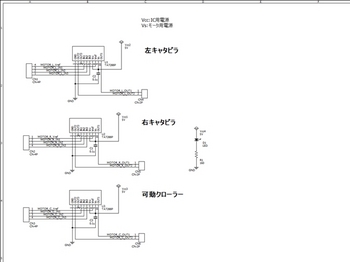
■基板
タミヤのユニバーサルプレートの大きさに合わせて外寸60mm×60mmで、それぞれ四隅から5mmのところにM3ネジが入る大きさのφ3.2mmの穴を開けています。
PCBEで設計した後に、fusionPCBの発注サイトにてガーバーファイルをアップロード、ビューワーで確認した画面です。Top viewとBottom viewです。これを見ると”基板を設計したんだなー”と実感がわいてきます!
・Top view
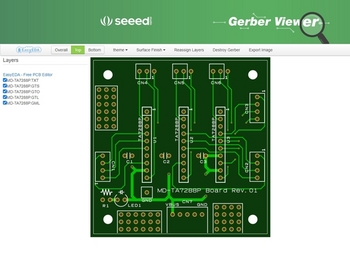
・Bottom view
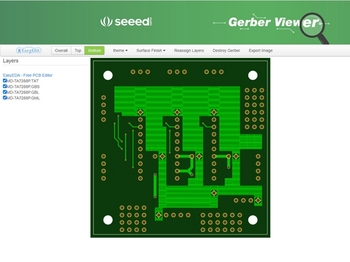
【Tips】 ちょっとしたノウハウをまとめます。
PCBEからガーバーファイルを出力する
fusionPCBのサイトに記載されている方法が一番簡単で、私もこのやり方でOKでした。
PCBEからガーバーファイルを出力する方法
"https://www.fusionpcb.jp/blog/?p=1094"
ただし、一か所変更したところがあります。
Step2と3の画面では部品面がA面となっているのですが、PCBEではデフォルトのレイヤーにて部品面はB面となっているため、部品面と半田面が逆になってしまいます。そのため、ラジオボタンで部品面をB面に変更しましょう。(ビューワーで確認した時に逆になっていることに気が付きました。)
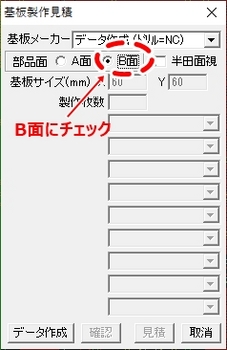
お値段
たぶん、ここが気になるところだと思います。
fusionPCBでは、外寸100mm×100mmで10枚までは基板製造の基本料金は変わらないようです。
基板製造 :$4.90
送料 :$18.29
クーポン(値引):$5.00
-------------------------
合計 :$18.19(¥2,183 JPY)
初回割引クーポンを見つけましたので、早速使いました。ラッキーです!
送料込みで2,000円くらいで基板作製が出来るのであれば、手軽に利用出来ると思いました。
期間
11月27日に発注して、12月5日に手元に届きました。
途中、トラッキングで状況も確認できるので安心です。
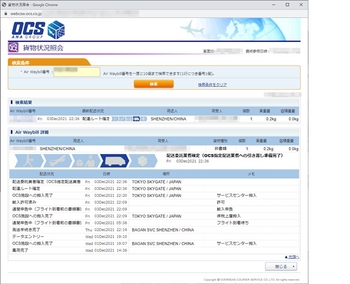
パッキング
真空パックでピチッ!とパックされて、緩衝材入りの封筒に入って届きました。
非常に丁寧だと思います。

実物
後から見ると"こうしておけば良かったな。。。"と思うところはありますが、基板自体は非常にきれいに仕上がってきました。

感想
初めて基板作製をしてみました。簡単といえども初めて触れるCADソフトの操作も覚えないといけないし多少時間はかかったと思いますが、思ったよりスムーズに出来たと思いました。
fusionPCBもお値段手ごろで、きれいな基板ができたので良かったです。

プリント基板の作製は、以前より興味はあって”いつか覚えないとなー”とは思っていたのですが、新しくCADソフトの使い方を覚えるのが難しそう。。。という理由で避けてきました。
今回、RC戦車2号機に向けてモータードライバを実装するにあたり、思い切ってチャレンジすることにしました。
【CADソフト】
「CADソフトに何を使うか?」これが一番悩みました。トラ技でも何度もKiCADの特集に目にしたこともあり、KiCADをインストールして少し触れてみました。
ネットでの情報もたくさんありそうですし、覚えればいろいろなことが出来そうだと思いましたが、よくよく考えてみると、そんなに複雑な回路基板を作ろうと思っているわけではないのですよね。せいぜい手配線が面倒だからきれいに楽をしたいという動機。配線チェックだってまだ目で追える程度のものですから、そんなに高機能なものは要らないのです。
しかもいくら高機能だからと言ってもお絵描きソフトで作ったものと、最終的にプリント基板の形になるゴールは同じわけです。
なので、今回採用したのが『PCBE』です。これは“高戸谷 隆 さん”がフリーで提供して頂いているCADソフトです。対応OSを見るとずいぶん古くからあるようです。
"https://www.vector.co.jp/soft/dl/winnt/business/se056371.html"
プリント基板エディタ PCBE0.63.13
【基板製造メーカ】
これもネットでググれば、いくつもの会社がヒットしますが、やっぱり国内メーカは思い付きで頼めるお値段ではないです(10枚で最低2万円くらい)。
そうなると必然的に中国メーカしかないのですが、評判の良さそうな『fusionPCB』にしました。日本語のサイトもあり、日本向けにも力を入れていることが感じられてgood!です。
"https://www.fusionpcb.jp/"
【作製した基板】
今回作製した基板は、モータドライバTA7288Pを3つ実装した3chのモータドライバ基板です。
■回路図
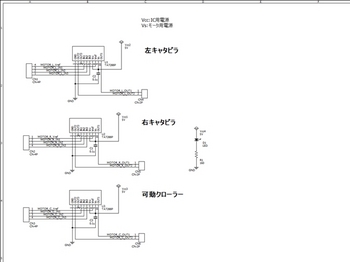
■基板
タミヤのユニバーサルプレートの大きさに合わせて外寸60mm×60mmで、それぞれ四隅から5mmのところにM3ネジが入る大きさのφ3.2mmの穴を開けています。
PCBEで設計した後に、fusionPCBの発注サイトにてガーバーファイルをアップロード、ビューワーで確認した画面です。Top viewとBottom viewです。これを見ると”基板を設計したんだなー”と実感がわいてきます!
・Top view
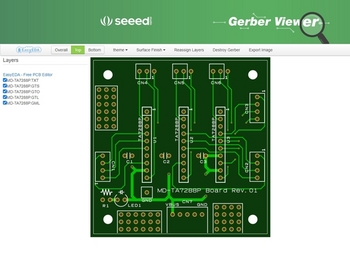
・Bottom view
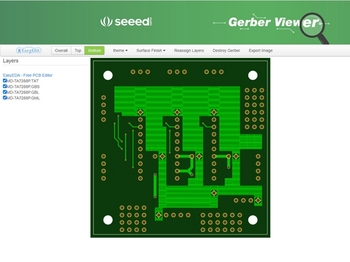
【Tips】 ちょっとしたノウハウをまとめます。
PCBEからガーバーファイルを出力する
fusionPCBのサイトに記載されている方法が一番簡単で、私もこのやり方でOKでした。
PCBEからガーバーファイルを出力する方法
"https://www.fusionpcb.jp/blog/?p=1094"
ただし、一か所変更したところがあります。
Step2と3の画面では部品面がA面となっているのですが、PCBEではデフォルトのレイヤーにて部品面はB面となっているため、部品面と半田面が逆になってしまいます。そのため、ラジオボタンで部品面をB面に変更しましょう。(ビューワーで確認した時に逆になっていることに気が付きました。)
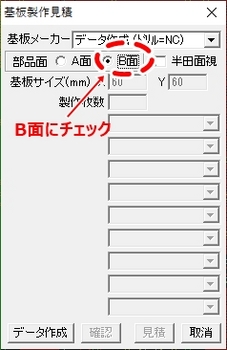
お値段
たぶん、ここが気になるところだと思います。
fusionPCBでは、外寸100mm×100mmで10枚までは基板製造の基本料金は変わらないようです。
基板製造 :$4.90
送料 :$18.29
クーポン(値引):$5.00
-------------------------
合計 :$18.19(¥2,183 JPY)
初回割引クーポンを見つけましたので、早速使いました。ラッキーです!
送料込みで2,000円くらいで基板作製が出来るのであれば、手軽に利用出来ると思いました。
期間
11月27日に発注して、12月5日に手元に届きました。
途中、トラッキングで状況も確認できるので安心です。
パッキング
真空パックでピチッ!とパックされて、緩衝材入りの封筒に入って届きました。
非常に丁寧だと思います。
実物
後から見ると"こうしておけば良かったな。。。"と思うところはありますが、基板自体は非常にきれいに仕上がってきました。

感想
初めて基板作製をしてみました。簡単といえども初めて触れるCADソフトの操作も覚えないといけないし多少時間はかかったと思いますが、思ったよりスムーズに出来たと思いました。
fusionPCBもお値段手ごろで、きれいな基板ができたので良かったです。
Wi-Fi対応SDカード FlashAir [Gadget]
前回までに温度センサとSDカードを使ってArduinoでデータロガーを作りました。
#Arduinoでデータロガーを作る【温度センサ+SDカード+RTC】
SDカードに書き込まれたログファイルは、通常、カードリーダを使ってPCへ転送するのですが、”毎回毎回カードを抜き差しするのもスマートではないなー”と思いもあって、SDカードに書き込まれたログファイルを無線で転送したいと思います。
そこで、東芝のFlashAirを使います。(今はKIOXIA社ですかね。)
Wi-Fi対応SDカード FlashAir
.jpg)
"https://akizukidenshi.com/catalog/g/gM-09865/"
★重要
FlashAirはWi-Fi内蔵のSDカードですが、すでに「生産終了」となっており、以前購入した秋月電子からも商品ページが無くなっています。
手持ちは"W-03(32GB)"なのですが、メーカのサポートも2021年5月終了しており、ソフトウェアのDLも出来なくなっています。
後継のW-04はまだ辛うじてサポートされているようです。
"https://personal.kioxia.com/ja-jp/support/legacy-products.html" >FlashAir
そんな中、「あさりのみそしる」さんのブログ記事を転載します。
W-03に関して、おそらく最後のまとめサイトだろうと思います。
【令和最新版】FlashAir W-03 シリーズで必要なものをダウンロードして残す
"https://asarinomisosoup.com/entry/2021/05/03/033609"
また、オーム社よりFlashAirを使った電子工作の書籍も見つけましたので載せておきます。
かんたん! スマートフォン+FlashAir![[トレードマーク]](https://blog.ss-blog.jp/_images_e/215.gif) で楽しむIoT電子工作
で楽しむIoT電子工作
"https://www.ohmsha.co.jp/book/9784274220340/"
2017年発行で少し古いのですが、W-03を使っているので逆に古くて良かった感じです。
ソフトウェアのDLリンク先(外部サイトあり)
※今(2021年10月)時点での情報であり、この先もDL可能であるかどうかは分かりません。
■FlashAir設定ソフトウェア
W-04のソフトがW-03でも使用可能ですので、メーカサイトからDLして使用します。
FlashAir_tool_v401_C.zip
"https://personal.kioxia.com/ja-jp/support/legacy-products.html" >FlashAir
■FlashAir W-03 ソフトウェア更新ツール
これはW-03とW-04の区別があるようです。
FlashAirFWUpdateToolV3_v30002_Cw.zip
"https://www.touslesdrivers.com/index.php?v_page=23&v_code=65400&v_langue=en"
【Tips】
最初はFlashAirのWi-Fi接続が不安定でした。。。
調べてみると、FlashAirはWi-Fiを内蔵しているため、通常のSDカードより消費電力が大きく、電力が不足するとWi-Fiを認識しない等動作が不安定にケースが多くあるそうです。
解決には、SDカードソケットのUSBコネクタから電源を別ラインから供給することが効果的です。
SDカード配線引出基板
USBコネクタは電源供給用です(基板上で5V→3.3Vに変換)

"https://akizukidenshi.com/catalog/g/gK-10967/"

#Arduinoでデータロガーを作る【温度センサ+SDカード+RTC】
SDカードに書き込まれたログファイルは、通常、カードリーダを使ってPCへ転送するのですが、”毎回毎回カードを抜き差しするのもスマートではないなー”と思いもあって、SDカードに書き込まれたログファイルを無線で転送したいと思います。
そこで、東芝のFlashAirを使います。(今はKIOXIA社ですかね。)
Wi-Fi対応SDカード FlashAir
.jpg)
★重要
FlashAirはWi-Fi内蔵のSDカードですが、すでに「生産終了」となっており、以前購入した秋月電子からも商品ページが無くなっています。
手持ちは"W-03(32GB)"なのですが、メーカのサポートも2021年5月終了しており、ソフトウェアのDLも出来なくなっています。
後継のW-04はまだ辛うじてサポートされているようです。
"https://personal.kioxia.com/ja-jp/support/legacy-products.html" >FlashAir
そんな中、「あさりのみそしる」さんのブログ記事を転載します。
W-03に関して、おそらく最後のまとめサイトだろうと思います。
【令和最新版】FlashAir W-03 シリーズで必要なものをダウンロードして残す
"https://asarinomisosoup.com/entry/2021/05/03/033609"
また、オーム社よりFlashAirを使った電子工作の書籍も見つけましたので載せておきます。
かんたん! スマートフォン+FlashAir
"https://www.ohmsha.co.jp/book/9784274220340/"
2017年発行で少し古いのですが、W-03を使っているので逆に古くて良かった感じです。
ソフトウェアのDLリンク先(外部サイトあり)
※今(2021年10月)時点での情報であり、この先もDL可能であるかどうかは分かりません。
■FlashAir設定ソフトウェア
W-04のソフトがW-03でも使用可能ですので、メーカサイトからDLして使用します。
FlashAir_tool_v401_C.zip
"https://personal.kioxia.com/ja-jp/support/legacy-products.html" >FlashAir
■FlashAir W-03 ソフトウェア更新ツール
これはW-03とW-04の区別があるようです。
FlashAirFWUpdateToolV3_v30002_Cw.zip
"https://www.touslesdrivers.com/index.php?v_page=23&v_code=65400&v_langue=en"
【Tips】
最初はFlashAirのWi-Fi接続が不安定でした。。。
調べてみると、FlashAirはWi-Fiを内蔵しているため、通常のSDカードより消費電力が大きく、電力が不足するとWi-Fiを認識しない等動作が不安定にケースが多くあるそうです。
解決には、SDカードソケットのUSBコネクタから電源を別ラインから供給することが効果的です。
SDカード配線引出基板
USBコネクタは電源供給用です(基板上で5V→3.3Vに変換)

"https://akizukidenshi.com/catalog/g/gK-10967/"
ダイソーの500円モバイルバッテリーは電子工作でも使えるぞ [Gadget]
以前に、電子工作で使えるモバイルバッテリーとして"cheero Canvas 3200mAh IoT機器対応 モバイルバッテリー"の紹介をしました。
これはオートパワーオフ機能がなく、微弱電流を流し続けることができるバッテリーです。
リモートコントロール(RC)戦車をつくる【IoT機器対応モバイルバッテリー】
用途として少々特殊だったりするので、お値段が少しお高めなのがネックなのですが、最近気になる記事を見つけてさっそく購入してみました。
100均(ダイソー)の500円モバイルバッテリーがArduino用電源になるかあれこれ試してみた:ウェブ情報実験室
"https://japanese.engadget.com/jp-2019-06-07-100-500-arduino.html"
で、これです↓



この春にモデルチェンジしたそうで、お値段据え置きで3,000mAhから4,000mAhに容量アップしています。
縦横はcheero Canvasよりやや一回り大きいですが、厚みは薄くなっています。
性能等々の解説はネットで検索してもらうといろいろ出てきますのでそちらにお譲りして、電子工作としての実用度なのですが”あり”だと思います。
cheero Canvasのような電源オンオフスイッチはありませんので、オートパワーオフ機能は実装されています。ただ、オートパワーオフを検知するしきい値がそれなりに低いのでパワーオフになりにくい、ということだと思います。
具体的には、Arduino UNO単体であれば電源は切れずに動作しました。
Arduino Pro Mini単体では電源が切れてしまいましたが、超音波測距センサ「SEN136B5B」とXBeeを接続した場合では電源は切れずに動作しました。
出力も5V 1Aなので、モータドライバを駆動するのには少し厳しいかもしれません。
このように利用シーンを選ぶわけですが、500円でお手軽に5V電池を確保できるのはメリットは大きいと思います。

これはオートパワーオフ機能がなく、微弱電流を流し続けることができるバッテリーです。
リモートコントロール(RC)戦車をつくる【IoT機器対応モバイルバッテリー】
用途として少々特殊だったりするので、お値段が少しお高めなのがネックなのですが、最近気になる記事を見つけてさっそく購入してみました。
100均(ダイソー)の500円モバイルバッテリーがArduino用電源になるかあれこれ試してみた:ウェブ情報実験室
"https://japanese.engadget.com/jp-2019-06-07-100-500-arduino.html"
で、これです↓
この春にモデルチェンジしたそうで、お値段据え置きで3,000mAhから4,000mAhに容量アップしています。
縦横はcheero Canvasよりやや一回り大きいですが、厚みは薄くなっています。
性能等々の解説はネットで検索してもらうといろいろ出てきますのでそちらにお譲りして、電子工作としての実用度なのですが”あり”だと思います。
cheero Canvasのような電源オンオフスイッチはありませんので、オートパワーオフ機能は実装されています。ただ、オートパワーオフを検知するしきい値がそれなりに低いのでパワーオフになりにくい、ということだと思います。
具体的には、Arduino UNO単体であれば電源は切れずに動作しました。
Arduino Pro Mini単体では電源が切れてしまいましたが、超音波測距センサ「SEN136B5B」とXBeeを接続した場合では電源は切れずに動作しました。
出力も5V 1Aなので、モータドライバを駆動するのには少し厳しいかもしれません。
このように利用シーンを選ぶわけですが、500円でお手軽に5V電池を確保できるのはメリットは大きいと思います。
リモートコントロール(RC)戦車をつくる【IoT機器対応モバイルバッテリー】 [Gadget]
電子工作をすると必要となるのが電源。
特に移動させないとかであればふつうにコンセントから取ればいいのですが、模型とかに搭載したいということになると”電源、どうしようか?”と悩むことになります。
乾電池やエネループのような電池タイプでも良いのですが、スマホのモバイルバッテリーが使えれば安価で大容量ですし、電源コネクタもマイクロUSBとかで簡単に配線できるので一石二鳥です。
と、ナイスアイデアに自画自賛なのですが、ここで問題。。。orz
通常のモバイルバッテリーをArduinoとかのマイコンボードで使用する場合、非常に少ない電流で動作するため、一般的なモバイルバッテリーでは保護機能が働いて、ある一定時間で給電を止めてしまうのです。もちろん、意図しないで電源が入りっ放しになっていて使おうと思ったら充電が無くなって使えない!ということでは困るのですが、今回はこの保護機能が仇になります。
それではモバイルバッテリーは使えないか?というと、ありました! おそらく今現在ではこれ一択だと思います。
実は半年以上前にも見つけてはいたのですけれど、どのサイトでも売り切れ・入荷未定になっており”もう買えないかな。。。”と諦めかけていたのですが、ここ最近在庫が出来たみたいです。まぁ、あまりふつうの用途では積極的にこれを選ぶ理由は無い訳ですので。。。
cheero Canvas 3200mAh IoT機器対応 モバイルバッテリー ホワイト CHE-061


"https://www.amazon.co.jp/gp/product/B018KD0D82/ref=oh_aui_detailpage_o09_s00?ie=UTF8&psc=1"
これなら電源オンすれば電力供給し続けることができます。
しかも5V 2.1Aまで出力できるためマイコンボードとモータドライバの両方へ一緒に給電できそうです。
と、いうことで給電ケーブルも探すと、ちょうどピッタリのものがありました!
WEUTOP microUSB - microUSB 二股充電ケーブル 2台同時に充電 2.0A急速充電対応 (ブラック)

"https://www.amazon.co.jp/gp/product/B06Y1H7X1F/ref=oh_aui_detailpage_o04_s00?ie=UTF8&psc=1"
長さも20cmほどですので、配線の取り回しもちょうど良さそうです。

特に移動させないとかであればふつうにコンセントから取ればいいのですが、模型とかに搭載したいということになると”電源、どうしようか?”と悩むことになります。
乾電池やエネループのような電池タイプでも良いのですが、スマホのモバイルバッテリーが使えれば安価で大容量ですし、電源コネクタもマイクロUSBとかで簡単に配線できるので一石二鳥です。
と、ナイスアイデアに自画自賛なのですが、ここで問題。。。orz
通常のモバイルバッテリーをArduinoとかのマイコンボードで使用する場合、非常に少ない電流で動作するため、一般的なモバイルバッテリーでは保護機能が働いて、ある一定時間で給電を止めてしまうのです。もちろん、意図しないで電源が入りっ放しになっていて使おうと思ったら充電が無くなって使えない!ということでは困るのですが、今回はこの保護機能が仇になります。
それではモバイルバッテリーは使えないか?というと、ありました! おそらく今現在ではこれ一択だと思います。
実は半年以上前にも見つけてはいたのですけれど、どのサイトでも売り切れ・入荷未定になっており”もう買えないかな。。。”と諦めかけていたのですが、ここ最近在庫が出来たみたいです。まぁ、あまりふつうの用途では積極的にこれを選ぶ理由は無い訳ですので。。。
cheero Canvas 3200mAh IoT機器対応 モバイルバッテリー ホワイト CHE-061


"https://www.amazon.co.jp/gp/product/B018KD0D82/ref=oh_aui_detailpage_o09_s00?ie=UTF8&psc=1"
これなら電源オンすれば電力供給し続けることができます。
しかも5V 2.1Aまで出力できるためマイコンボードとモータドライバの両方へ一緒に給電できそうです。
と、いうことで給電ケーブルも探すと、ちょうどピッタリのものがありました!
WEUTOP microUSB - microUSB 二股充電ケーブル 2台同時に充電 2.0A急速充電対応 (ブラック)

"https://www.amazon.co.jp/gp/product/B06Y1H7X1F/ref=oh_aui_detailpage_o04_s00?ie=UTF8&psc=1"
長さも20cmほどですので、配線の取り回しもちょうど良さそうです。



